Supporto per l'utente finale Reincubare le richieste di inoltro
Non dimenticare i documenti tecnici ! Questi forniscono informazioni su quanto segue:
- Quali sistemi operativi supportano Reincubate Relay
- Quali hostname e porte Reincubate Relay utilizzano per comunicare con i server di Reincubate
- In che modo funziona il trust del browser e perché gli utenti finali possono ricevere avvisi durante l'installazione di una nuova build
- Come risolvere la configurazione quando si utilizzano i componenti del listener Open Source
Trovare i log delle applicazioni su macOS
Per eseguire il debug dei problemi sul lato client, il primo posto in cui cercare saranno i registri dell'applicazione Reincubate Relay. Questi possono essere trovati passando attraverso l'icona del dock Reincubate Relay, quindi in Advanced → Open log .
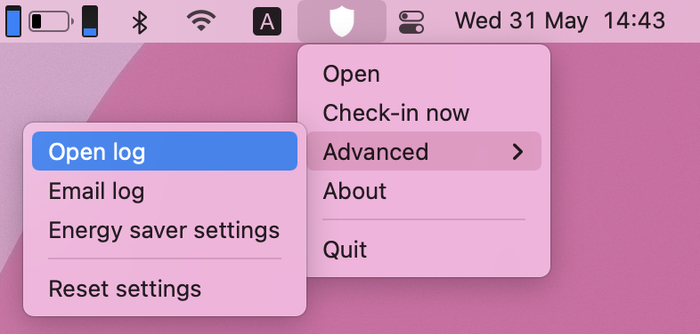
Questo aprirà i log dell'applicazione in una console.
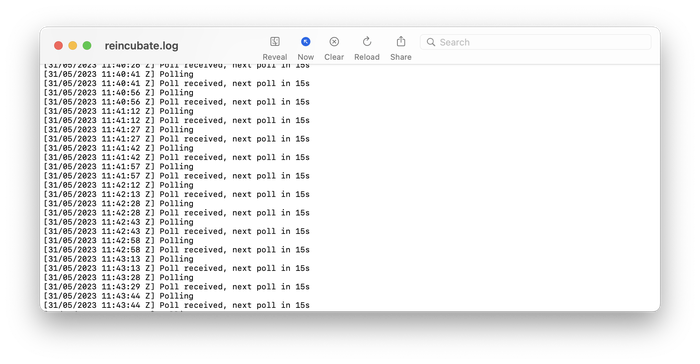
Per condividere il file di registro effettivo, selezionare l'opzione "Registro e-mail" dall'icona del dock, in Advanced → Email log - Email log .
In esecuzione due volte all'avvio sotto macOS
Quando vengono eseguiti per la prima volta, Reincubate Relay e le sue etichette bianche si configurano automaticamente per essere eseguite all'avvio sotto macOS utilizzando un daemon di avvio. I daemon di lancio non vengono visualizzati in System Preferences → Users & Groups → Login Items .
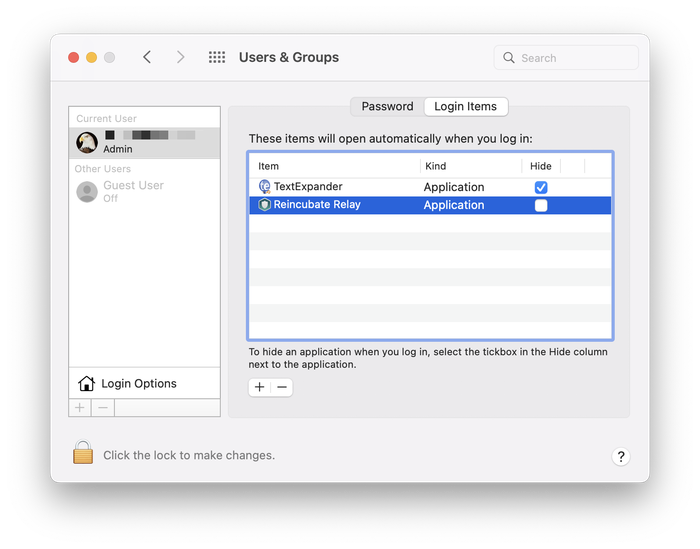
Di conseguenza, se si visualizza Reincubate Relay in Login Items , è probabile che venga eseguito due volte quando si connette la macchina macOS. La soluzione è rimuovere Reincubate Relay dagli Login Items . Si noti che rimuovere il controllo dalla casella Login Items non è sufficiente: l'elemento deve essere completamente rimosso dall'elenco.
Nota tecnica
Se desideri confermare che Reincubate Relay è configurato con un demone di avvio, il seguente comando può essere eseguito in una finestra Terminale:
$ launchctl list | grep -i asrelay 347 0 com.reincubate.asrelay.416
La risposta mostrata qui indica che l'applicazione è installata correttamente. Se non vengono restituiti risultati, non lo è.
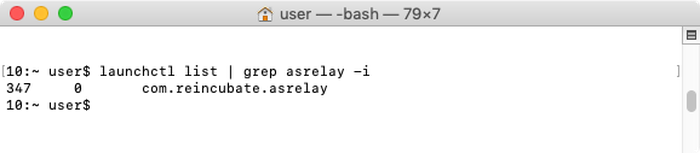
Dati mancanti
Se i dati non sono presenti quando un utente o un operatore si aspetta che sia, devono essere eseguiti i seguenti controlli, in ordine.
Confermare che l'utente finale ha una sottoscrizione tramite Reincubate Relay
- Cerca i dettagli dell'account utente o l'indirizzo email nel tuo sistema interno. Il tuo database personale dovrebbe memorizzare il proprio ID di abbonamento. Ne hanno uno?
In tal caso, passa a "Conferma che l'integrazione del client funziona". In caso contrario, vai a "Risoluzione dei problemi di abbinamento".
Confermare che l'integrazione del client funzioni
- L'applicazione client sta ascoltando con successo i dati dall'aschannel di Reincubate? Se stai usando i componenti Open Source da Reincubate, il controllo del sistema e delle tabelle dei messaggi e dei file di log listener dovrebbe darti un'idea di questo. Se stai usando la tua implementazione o una miscela, avrai uno strumento interno da controllare per gli operatori.
Se visualizzi errori nei log, assicurati di confrontarli con la sezione della documentazione tecnica relativa all'hosting e alla distribuzione .
- L'aschannel ha trasmesso in streaming dati sul backup dell'utente? Se stai usando i componenti Open Source da Reincubate, controllare il sistema e le tabelle dei messaggi dovrebbero darti un'idea di questo. Se stai usando la tua implementazione o una miscela, avrai uno strumento interno da controllare per gli operatori.
- C'è un'interruzione segnalata su status.reincubate.com ?
Conferma che l'installazione dell'utente finale sia corretta
- L'utente ha installato Reincubate Relay?
![Reincubare l'icona dell'app Relay Reincubate Relay app icon]()
Reincubare l'icona dell'app Relay - L'utente ha Reincubate Relay in esecuzione?
![Reincubare l'icona del dock di inoltro Reincubate Relay dock icon]()
Reincubare l'icona del dock di inoltro - Reincubate Relay mostra che l'utente ha fatto coppia con il sistema del cliente? Se dice
Provide this code to the service you wish to add, quindi non è stato abbinato.![Reincubare il codice di accoppiamento del relè Reincubate Relay pairing code]()
Reincubare il codice di accoppiamento del relè - Sei sicuro che l'abbonamento dell'utente finale sia con il dispositivo che stanno discutendo con te e non con un altro? Vale a dire. se hanno installato sia il PC sia il laptop.
- Reincubate Relay mostra che è stata concessa l'autorizzazione per accedere al dispositivo o se sta ancora richiedendo l'autorizzazione?
- Il client Reincubate Relay richiede la password del dispositivo?
- Reincubate Relay mostra che il dispositivo ha recentemente completato una sincronizzazione?
- Recentemente, aschannel ha trasmesso in streaming dati al sistema client? Se stai usando i componenti Open Source da Reincubate, controllare il sistema e le tabelle dei messaggi dovrebbero darti un'idea di questo. Se stai usando la tua implementazione o una miscela, avrai uno strumento interno da controllare per gli operatori.
Se alcuni dati sono stati trasmessi in streaming di recente, ma il contenuto non è presente nel sistema client, indica che l'integrazione del client non l'ha acquisito completamente e deve essere innalzato all'ingegneria del cliente.
Se per il backup non è stato trasmesso alcun flusso di dati, i tecnici del cliente dovrebbero confermare che l'integrazione funziona e che non vi sono dati di registro, messaggi di sistema o dati dei messaggi su quell'account che potrebbero indicare un problema di integrazione. Se non ci sono dati per indicarlo, è necessario aumentare il ticket al team di supporto di Reincubate.
"Errore di Windows non può accedere al dispositivo, percorso o file specificato".
Per risolvere questo problema, seguire i passaggi nei metodi seguenti che iniziano con il metodo 1. Se tale metodo non risolve il problema, continuare con il metodo successivo.
Metodo 1: verifica l'autorizzazione del file o della cartella
Note: Make sure you are an Administrator or you are part of the Domain Admins group if you are in a domain.
- Fare clic con il tasto destro del mouse sulla cartella denominata Roaming situata in
C:\Users\YOUR_USERNAME\AppData\, quindi selezionare Proprietà. - Seleziona la scheda Sicurezza.
- Sotto Nomi di gruppo o utente, fai clic sul tuo nome per vedere le autorizzazioni che hai. (Lo screenshot per questo passaggio è elencato di seguito).
![Reincubare le proprietà AppData del relè Reincubate Relay AppData Properties]()
Reincubare le proprietà AppData del relè - Selezionare Modifica, quindi selezionare per selezionare le caselle di controllo per le autorizzazioni necessarie, quindi selezionare OK. (Lo screenshot per questo passaggio è elencato di seguito).
![Reincubare le autorizzazioni dei dati dell'app inoltro Reincubate Relay AppData Permissions]()
Reincubare le autorizzazioni dei dati dell'app inoltro
Metodo 2: sblocca il file
In alcuni casi il file potrebbe essere bloccato da Windows. Controlla le proprietà del file, potrebbe esserci una nota che dice che questo file proviene da un altro computer e potrebbe essere bloccato per proteggere questo computer Per controllare e sbloccare il file, segui questi passaggi:
- Fare clic con il tasto destro del mouse sul file bloccato e selezionare Proprietà.
- Nella scheda Generale, selezionare Sblocca se l'opzione è disponibile.
Metodo 3: verificare se il software antivirus sta bloccando il file
È possibile verificare se il software antivirus sta bloccando un file disattivandolo temporaneamente e quindi cercando di aprire il file. Se devi disabilitare temporaneamente il tuo software antivirus, dovresti riattivarlo non appena hai finito.
Aggiungi un nuovo servizio di inoltro di reincubazione
Per aggiungere un servizio, fare clic taskbar icon della taskbar icon delle taskbar icon → Service → Add service . Fornisci il codice al servizio che desideri aggiungere.

Una volta registrato il servizio, verrà visualizzato l'elenco dei dispositivi che sono stati visualizzati da Reincubate Relay.
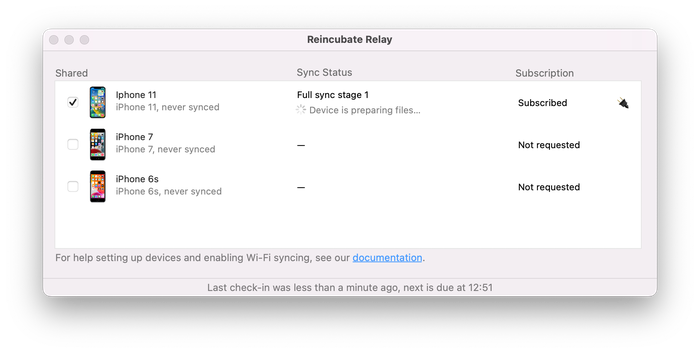
Per consentire Reincubare Relay mettendo in comune i dati da un dispositivo specifico, selezionare la casella di controllo Shared . Se non è richiesta una password, otterrai la richiesta come Subscribed . Se il dispositivo è impostato per eseguire backup crittografati, verrà richiesto di immettere la password. Fare clic sul dispositivo e inserire la password nella finestra pop-up.
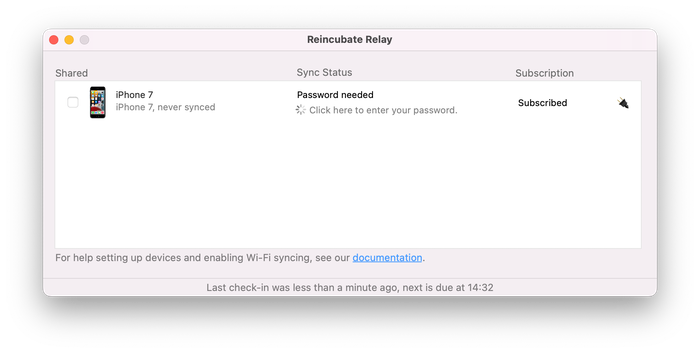
Forzare un sondaggio in Reincubate Relay
Se è necessario attivare un sondaggio nel client Reincubate Relay, fare clic taskbar icon della taskbar icon delle taskbar icon → Open → fare clic sul Check in now link . Ciò costringerà immediatamente un sondaggio.
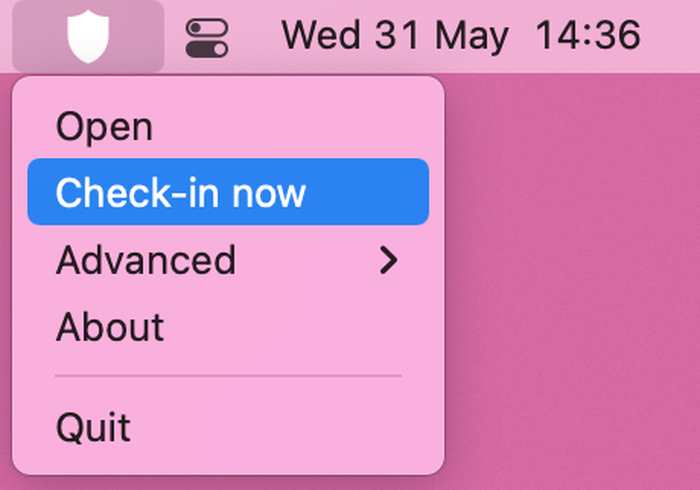
Requisiti di sistema
Reincubate Relay è compatibile con Windows 7 e MacOS 10.11 e versioni successive.
Come riprodurre i video multimediali da Reincubate Relay
Apple codifica alcuni file in formato HEVC, che Windows non supporta nativamente senza un ulteriore. Conferma il codec del file multimediale e che verrà riprodotto correttamente con i codec appropriati installati. Pubblichiamo una guida per lavorare con i file HEIF / HEVC qui .



